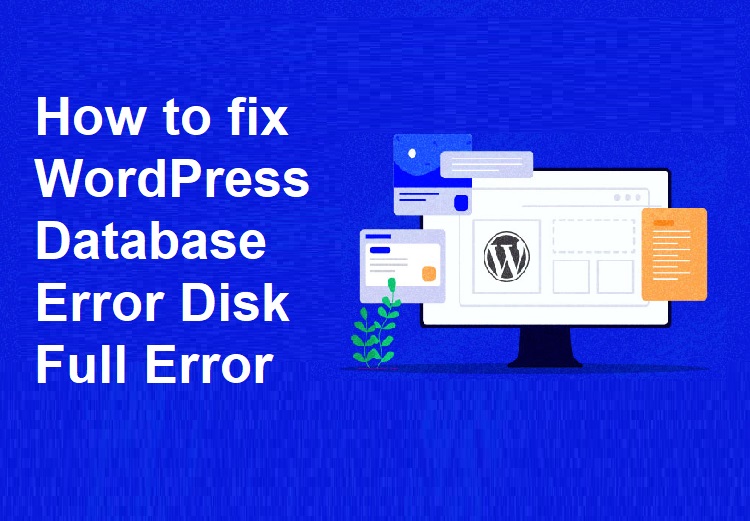Sin categoría
Cómo solucionar el error de base de datos de WordPress disco lleno (3 métodos)
Última actualización el 23 de junio de 2024 por Jérôme Kerviel
¿Te encuentras con el frustrante mensaje 'WordPress database error disk full'?
Este error se produce cuando la capacidad de almacenamiento de su servidor de alojamiento web está al límite, lo que puede provocar la ralentización o el mal funcionamiento de su sitio. En esta guía, te guiaremos a través de los pasos para solucionar el error 'WordPress database error disk full' de manera efectiva.
¿Qué desencadena el error 'WordPress Database Error Disk Full'?
WordPress se basa en una base de datos para almacenar todo el contenido de su sitio web, incluyendo entradas, páginas, imágenes y datos de usuario. Cuando esta base de datos alcanza su límite de almacenamiento, aparece el mensaje 'WordPress Database Error Disk Full'.
Se trata de un error común que significa que su almacenamiento está al máximo, evitando que el base de datos de realizar tareas esenciales como añadir nuevas entradas o actualizar las existentes.
Cuando esto ocurre, es posible que no pueda publicar nuevos contenidos en su sitio de WordPress. Además, es posible que los usuarios no puedan iniciar sesión y que los archivos multimedia, como las imágenes, no se muestren correctamente en el sitio web.
Además, este error puede afectar gravemente a la rendimiento, aumentando los tiempos de carga de las páginas y degradando la experiencia general del usuario.
Para ayudarle a resolver el problema 'error de base de datos disco lleno' en WordPress, he aquí algunas soluciones eficaces:
- Borrar archivos innecesarios: Elimina los temas, plugins y archivos multimedia que no utilices para liberar espacio.
- Optimice su base de datos: Utilice un plugin como WP-Optimize para limpiar y optimizar su base de datos.
- Actualizar plan de alojamiento: Si su capacidad de almacenamiento se ve superada con frecuencia, considere la posibilidad de cambiar a un plan de alojamiento con más espacio.
- Supervisar el uso del disco: Comprueba regularmente el uso de tu disco a través del panel de control de tu hosting para prevenir futuros problemas.
Siguiendo estos pasos, puede asegurarse de que su sitio de WordPress funcione correctamente sin interrupciones relacionadas con el almacenamiento.
Nota: Le recomendamos que cree una copia de seguridad de su base de datos antes de realizar cualquier cambio. Esto le permitirá restaurar su base de datos si algo va mal.
Actualice su plan de alojamiento
Si con frecuencia se encuentra con el problema 'Error de base de datos de WordPress disco lleno', puede que sea el momento de actualizar su plan de alojamiento. La capacidad de almacenamiento limitada es un problema común con planes de alojamiento básicos o compartidosy la actualización puede proporcionar el espacio y los recursos adicionales que necesita su sitio web en crecimiento.
Ventajas de actualizar su plan de alojamiento
- Mayor espacio de almacenamiento: Actualizar su plan de alojamiento le dará más capacidad de almacenamiento, asegurando que su base de datos puede manejar todo su contenido, incluyendo mensajes, imágenes y datos de usuario, sin llegar a límites.
- Rendimiento mejorado: Los planes de alojamiento de nivel superior suelen incluir mejor hardware y entornos de servidor optimizados. Esto significa tiempos de carga más rápidos y una experiencia de usuario más fluida para sus visitantes.
- Mejora de la fiabilidad: Los planes de alojamiento premium suelen ofrecer mejores garantías de tiempo de actividad y un soporte técnico más sólido. Esto puede minimizar el tiempo de inactividad y resolver rápidamente cualquier problema que surja.
- Escalabilidad: A medida que su sitio web crece, un plan de alojamiento más avanzado puede acomodar un mayor tráfico y funciones adicionales. Esta escalabilidad es esencial para mantener el rendimiento durante los picos de tráfico.
Cómo elegir el plan de alojamiento adecuado
- Evalúe sus necesidades: Evalúe sus necesidades de almacenamiento actuales y futuras, teniendo en cuenta el crecimiento de su sitio web y la cantidad de contenidos que tiene previsto publicar.
- Comparar proveedores de alojamiento: Examine distintas empresas de alojamiento y los planes que ofrecen. Ten en cuenta factores como el espacio de almacenamiento, el ancho de banda, las prestaciones y la atención al cliente.
- Leer comentarios: Busque opiniones y testimonios de clientes para calibrar la fiabilidad y reputación de los proveedores de alojamiento que esté considerando.
- Compruebe la compatibilidad: Asegúrate de que el nuevo plan de alojamiento es compatible con todas las funciones y plugins que utiliza tu sitio de WordPress.
- Considere el alojamiento gestionado de WordPress: Los planes de alojamiento WordPress gestionado están optimizados específicamente para sitios WordPress y pueden ofrecer un mejor rendimiento, seguridad y asistencia.
Actualizar su plan de alojamiento es un movimiento estratégico que puede resolver el problema del 'error de base de datos de WordPress disco lleno' y proporcionar una base sólida para el crecimiento futuro de su sitio web. Invertir en una solución de alojamiento más robusta garantiza que tu sitio siga siendo rápido, fiable y capaz de gestionar una mayor demanda.
Eliminar archivos innecesarios de la base de datos
Si la actualización de su plan de alojamiento no resuelve el problema del 'error de base de datos de WordPress disco lleno', considere la posibilidad de eliminar archivos innecesarios de su base de datos, como copias de seguridad antiguas, comentarios de spam, registros e instaladores obsoletos.
Para los principiantes, la forma más sencilla de optimizar la base de datos es utilizar un plugin como Optimizar WP. Este popular plugin te ayuda a eliminar datos no deseados como revisiones de entradas, comentarios de spam, basura, opciones transitorias y metadatos huérfanos. directamente desde tu WordPress salpicadero.
Utilizar WP-Optimize para limpiar su base de datos
- Instalar y activar WP-Optimize: Desde su panel de control de WordPress, vaya a Plugins " Añadir nuevo, busque WP-Optimize, e instale y active el plugin.
- Optimice su base de datos:
- Navegue a WP-Optimize " Base de datos.
- Revise la lista de opciones de optimización presentadas. Puede desmarcar los elementos que no desee eliminar.
- Haz clic en el botón "Ejecutar en todos los elementos seleccionados" para eliminar fácilmente los archivos innecesarios.
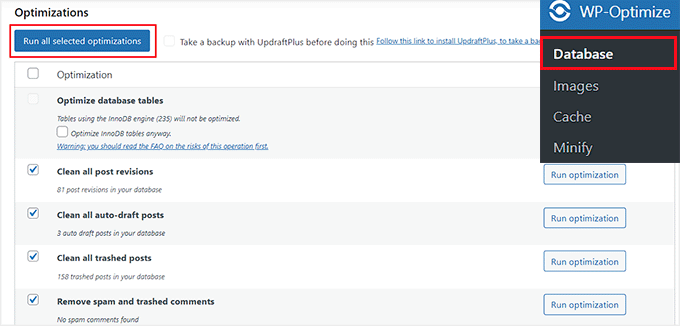
Eliminación manual de archivos de base de datos
Si prefiere eliminar manualmente los archivos de base de datos, necesitará acceder al panel de control de su cuenta de alojamiento. Los siguientes pasos sirven de ejemplo, pero el proceso es similar para la mayoría de los proveedores de alojamiento.
- Acceder a phpMyAdmin:
- Inicie sesión en el panel de control de su alojamiento.
- Vaya a la pestaña "Avanzado" y haga clic en "Administrar" junto a la opción "phpMyAdmin".
- Nota: Crea siempre una copia de seguridad de tu base de datos antes de realizar cualquier cambio.
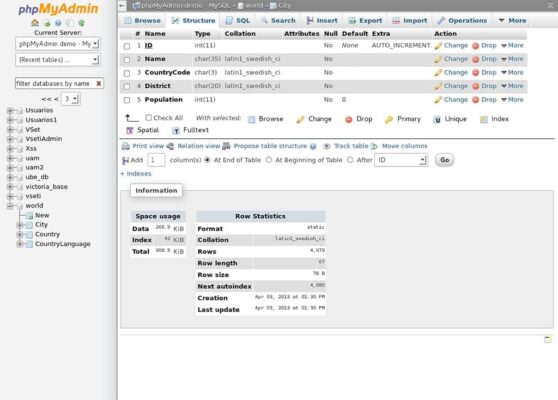
- Encuentre su base de datos:
- En phpMyAdmin, vaya a la pestaña "Bases de datos".
- Localiza y haz clic en el nombre de tu base de datos. Si no está seguro del nombre, puede encontrarlo en la sección "Bases de datos" del panel de control de su alojamiento.
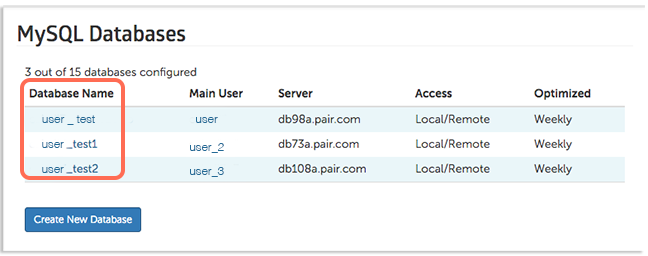
- Eliminar archivos innecesarios:
- En phpMyAdmin, haga clic en cualquier carpeta de base de datos para ver su contenido.
- Elimina los archivos innecesarios y que ocupan espacio haciendo clic en el enlace "Eliminar" situado junto a ellos.
- Repita este proceso para todas las carpetas hasta que haya liberado suficiente espacio de almacenamiento.
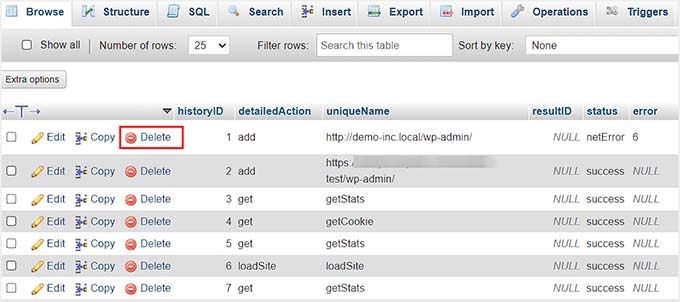
Eliminar plugins y temas de WordPress
Después de limpiar la base de datos, es aconsejable eliminar los plugins y temas de WordPress que no se utilicen para asegurarse de que no se vuelve a producir el error "WordPress database error disk full".
Eliminación de plugins
- Acceso a los plugins instalados:
- Vaya a Plugins " Plugins instalados en su panel de control de WordPress.
- Haz clic en el enlace "Eliminar" situado junto a los plugins que ya no necesites.
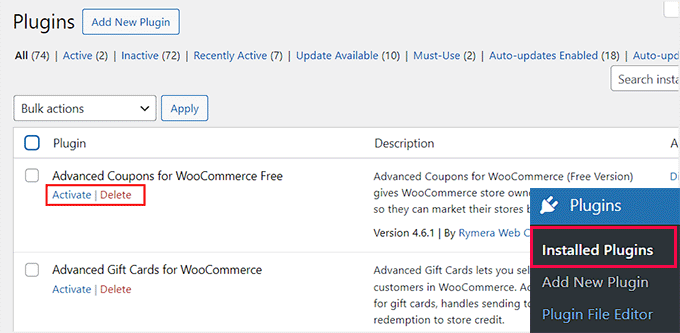
Para obtener una guía completa, consulte nuestra guía para principiantes sobre cómo desinstalar correctamente un plugin de WordPress.
Eliminar temas
- Temas de acceso:
- Navegue hasta Apariencia " Temas.
- Haga clic en "Detalles del tema" en los temas que desee eliminar (por ejemplo, temas predeterminados como Twenty Twenty).
- Eliminar temas:
- En la ventana que aparece, haga clic en el enlace "Eliminar".
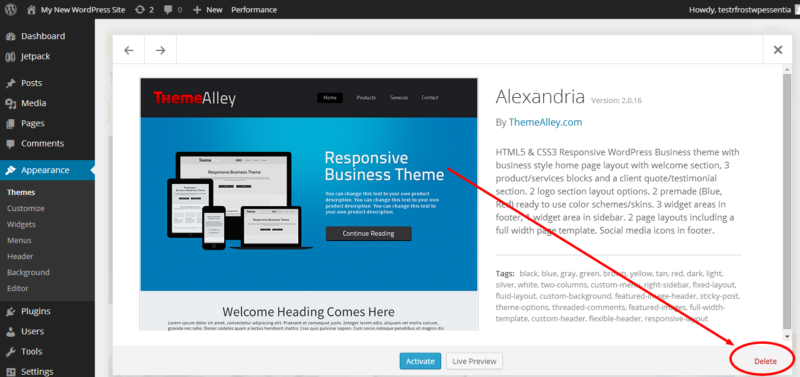
Para más detalles, consulte nuestro tutorial sobre cómo eliminar un tema de WordPress.
Optimizar archivos multimedia
Además, elimine los archivos multimedia grandes y optimice las imágenes antes de subirlas a su sitio web. Utilice formatos como PNG y JPEG y plugins de compresión para reducir el tamaño de los archivos y garantizar la eficacia y rapidez de su sitio web.
Siguiendo estos pasos, podrá gestionar eficazmente su base de datos y evitar problemas de almacenamiento, manteniendo un sitio WordPress fluido y con capacidad de respuesta.
Conclusión
Enfrentarse al problema "Error de base de datos de WordPress: disco lleno" puede ser frustrante, pero con el enfoque adecuado, puede resolverse eficazmente. Si actualizas tu plan de alojamiento, eliminas los archivos innecesarios de la base de datos y borras los plugins y temas que no utilices, podrás liberar un valioso espacio de almacenamiento y garantizar que tu sitio web funcione sin problemas.
Mantener una base de datos optimizada no sólo evita errores, sino que también mejora el rendimiento de su sitio, lo que se traduce en una mejor experiencia para el usuario. Supervise regularmente el uso del almacenamiento y aplique estas prácticas recomendadas para mantener su sitio de WordPress en las mejores condiciones. Con estos pasos, podrá gestione su sitio web base de datos y evitar las interrupciones causadas por las limitaciones de almacenamiento.